很多小伙伴都喜欢使用wps对演示文稿进行编辑,因为在WPS中,我们可以使用各种工具来解决演示文稿使用过程中遇到的各种问题,还可以使用工具来对幻灯片中的文字、图片、图表等进行设置。有的小伙伴在幻灯片中插入图片之后想要调整图片的透明度,这时我们只需要右键单击该图片,然后打开设置对象格式选项,接着在对象属性窗格中打开图片选项,就能在图片页面中看到图片透明度设置了。有的小伙伴可能不清楚具体的操作方法,接下来小编就来和大家分享一下WPS PPT调整图片透明度的方法。
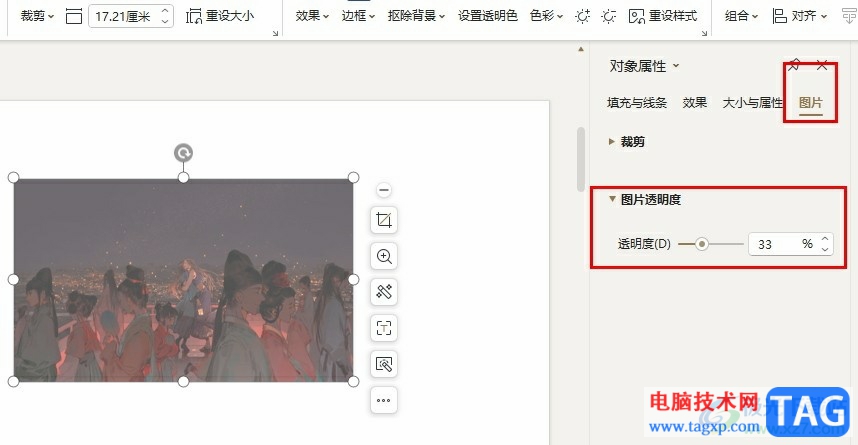
1、第一步,我们在WPS页面可以打开新建选项,新建一个演示文稿,也可以在最近文件页面中打开一个演示文稿进行编辑
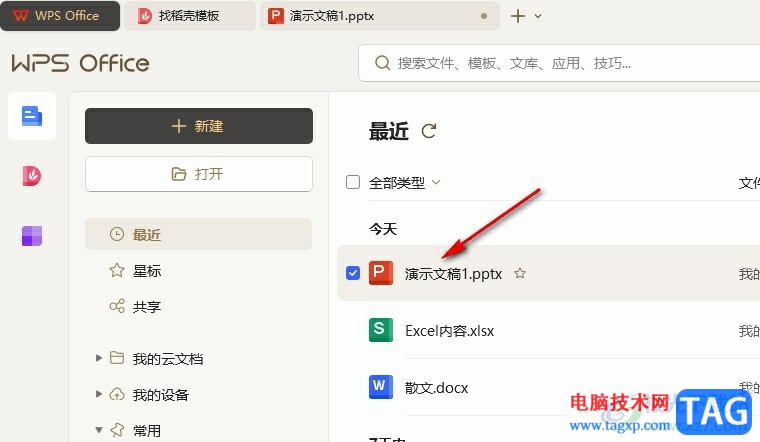
2、第二步,进入演示文稿编辑页面之后,我们插入的子工具栏中打开图片工具,再在下拉列表中选择“本地图片”选项
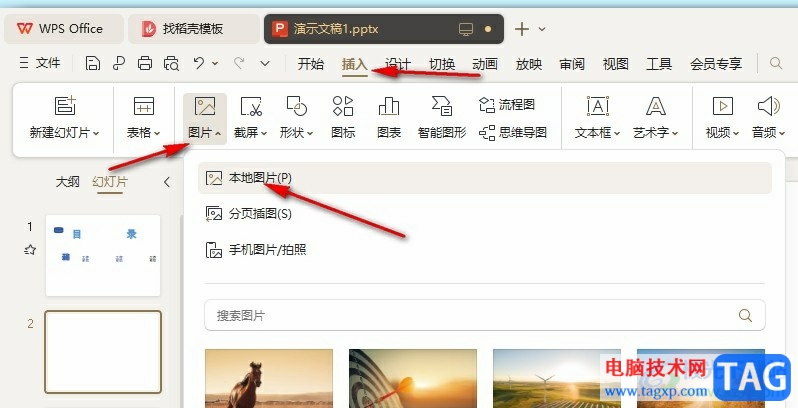
3、第三步,插入图片之后,我们右键单击该图片,然后在菜单列表中选择“设置对象格式”选项

4、第四步,接着我们在对象属性的窗格中点击打开“图片”选项
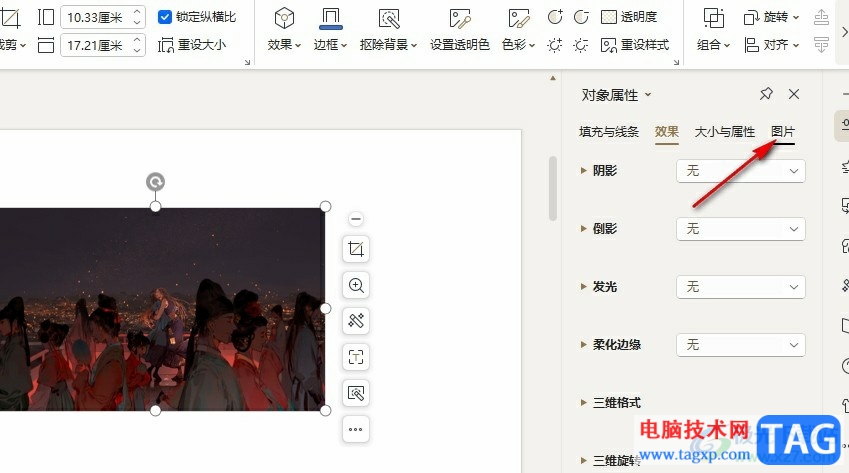
5、第五步,在图片设置页面中,我们打开图片透明度选项,然后拖动滑块就能调整图片的透明度了
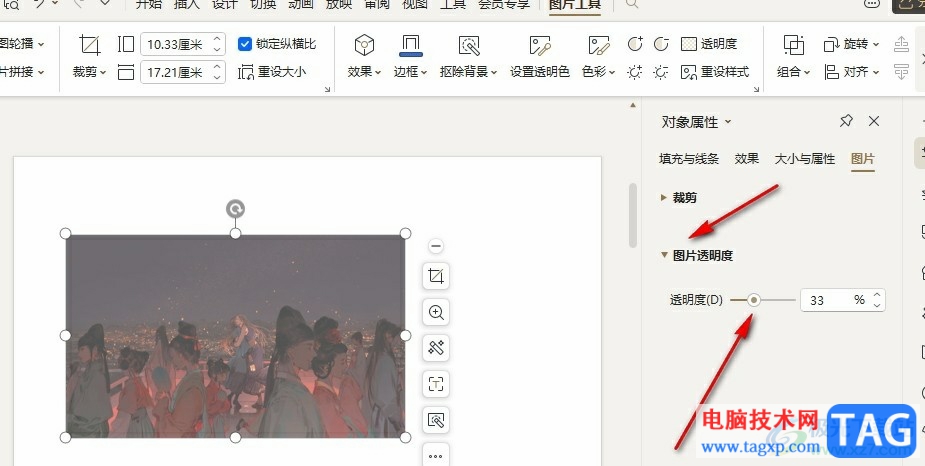
以上就是小编整理总结出的关于WPS PPT调整图片透明度的方法,我们先在幻灯片中插入图片,然后右键单击图片并选择设置对象格式选项,接着在对象属性页面中打开图片选项,最后在图片页面中打开图片透明度选项就能拖动滑块进行透明度调整了,感兴趣的小伙伴快去试试吧。
` Excel中快速按性别统计人数的方法教程
Excel中快速按性别统计人数的方法教程
Excel表格是一款非常好用的办公软件,其中的功能非常丰富,很......
 电脑防尘措施:如何有效防止电脑内部积
电脑防尘措施:如何有效防止电脑内部积
电脑内部积尘是许多用户常常忽视但又极其重要的问题。尘埃不......
 《怪物猎人崛起》吸血太刀如何配装?曙
《怪物猎人崛起》吸血太刀如何配装?曙
故事发生在炎火村,一个风箱炼铁盛行的山明水秀之乡。大量怪......
 笔记本外接显示器的问题解决:为什么外
笔记本外接显示器的问题解决:为什么外
笔记本电脑与外接显示器的连接本是一件简单的事,但有时却会......
 USB端口故障排除技巧:插入设备无反应怎
USB端口故障排除技巧:插入设备无反应怎
USB端口故障时,往往让人感到无奈。日常生活中,电脑的USB端口......

wps软件是一款深受用户喜爱的办公软件,给用户带来了许多的好处,在wps软件中用户可以编辑文档、表格或是演示文稿等不同类型的文件,满足用户不同的编辑需求,因此wps软件深受用户的喜爱...

在wps软件中有着许多实用的功能,为用户带来了许多的帮助,并且可以为用户解决许多的编辑问题,让用户能够轻松完成编辑工作,所以wps软件成为了用户电脑上不可或缺的存在,当用户在wp...

相信许多的用户在电脑上都安装得有wps软件,这款办公软件给用户带来的帮助是不容忽视的,受到了不少用户的喜欢,当用户在wps软件中编辑文档文件时,就可以感受到其中的功能是很强大的,...
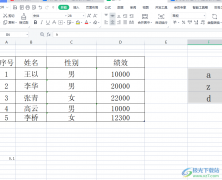
相信大部分的用户电脑上都安装上了wps软件,这款办公软件给用户带来了许多的便利,并且用户简单操作几个步骤即可解决好编辑问题,这是因为软件中的功能有着其它热门办公软件的支持,所...

在WPS中进行数据编辑的时候,会需要将编辑好的内容进行打印出来,你可以进行设置打印网格线、打印标题行或者是打印行号列标等,比如当你编辑好数据之后,没有编辑序号列,那么我们就可...

wps是一款发展不错的国产办公软件,为用户带来了许多的便利和好处,这款办公软件中有着许多强大且实用的功能,并且这些功能有着其它热门办公软件的支持,让用户可以用来编辑文档、表格...

越来越多的用户都使用过wps软件,在这款办公软件中用户可以体验到许多强大且实用的功能,给用户带来了许多的便利,让用户能够进一步提升办事效率,因此wps软件成为了热门的办公软件,同...
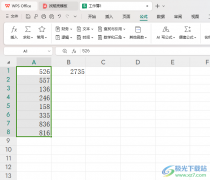
有的小伙伴喜欢使用WPS这款软件进行相应的设置,有小伙伴觉得这样的办公软件可以让自己更好的进行数据的编辑操作,其中有小伙伴想要将我们输入到表格中的数据进行求和操作,将大于40...

wps软件相信是许多用户很喜欢的一款办公软件,给用户带来了许多的帮助和好处,让用户提升了自己的编辑效率,当用户在wps软件中编辑表格文件时,可以按照自己的需求来在页面上添加上各种...

每年指导本科毕业生论文时,除了论文内容,论文的格式也需要指导学生反复修改。尽管面对的是计算机专业的学生,而且已经大四,但是对于文字处理软件的排版技巧很多人仍然不能...

在WPS中进行数据内容编辑的时候,可能会对数据进行等比序列的编辑操作,将其中自己需要的数据进行等比序列的录入可以得到自己想要的一个数据内容,而等比序列的编辑很多小伙伴并不知道...

WPS是一款我们都非常熟悉的办公软件,很多小伙伴会同时安装office和WPS两款软件,方便进行办公。在进行日常办公时我们有时候会需要进行截屏操作。那小伙们吧知道在电脑版WPSWord文档中如何...

wps软件中有着其它办公软件无法做到的优势,即是wps软件可以编辑不同种类的文件,例如可以编辑word文档、excel表格以及ppt演示文稿等,可以满足用户的需求,并且让用户实现了一个软件编辑多...

在我们的电脑上操作办公软件是很频繁的事情,因为我们长期在办公室工作,对于一些资料的整理和一些数据的处理等,都是需要使用到相关的办公软件来操作的,其中有小伙伴表示想要将输入...

wps软件的出现,可以满足众多用户日常办公的各种需求,为用户带来了不错的使用体验,当用户在使用这款办公软件时,可以发现其中的功能是很强大的,能够帮助自己简单轻松的完成编辑任务...